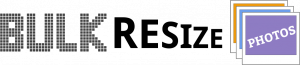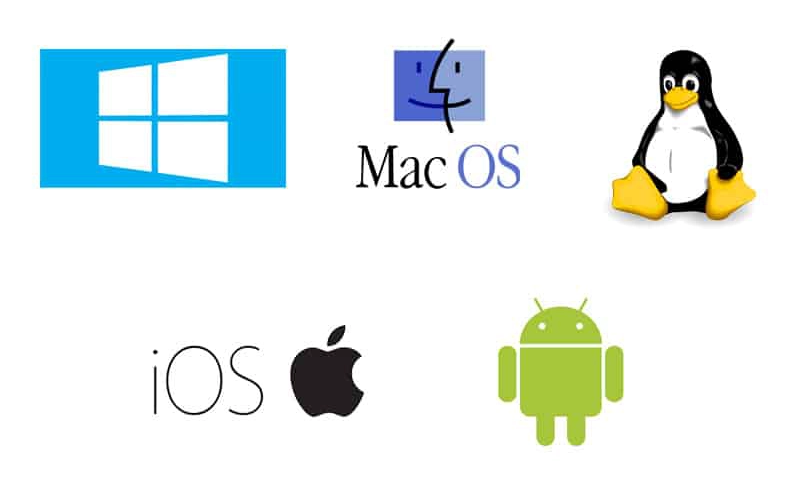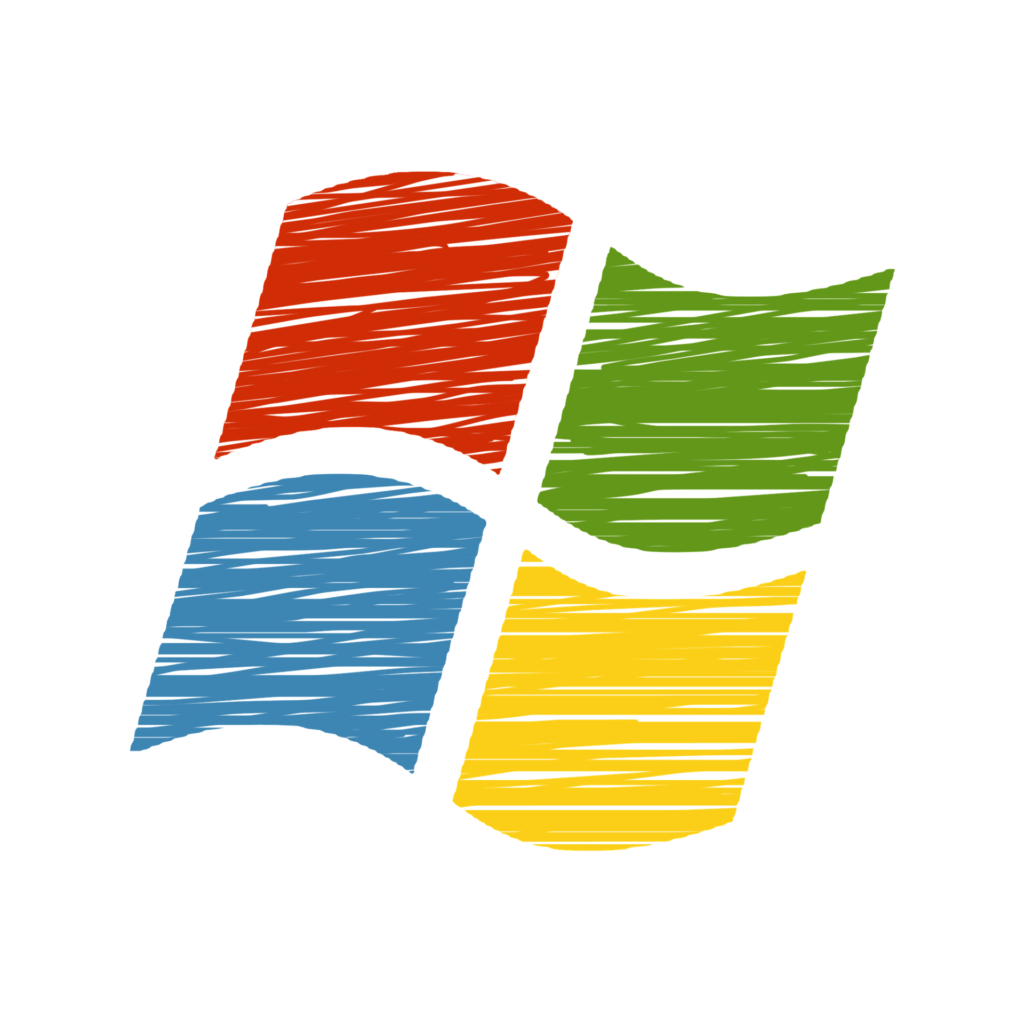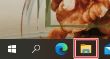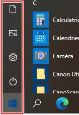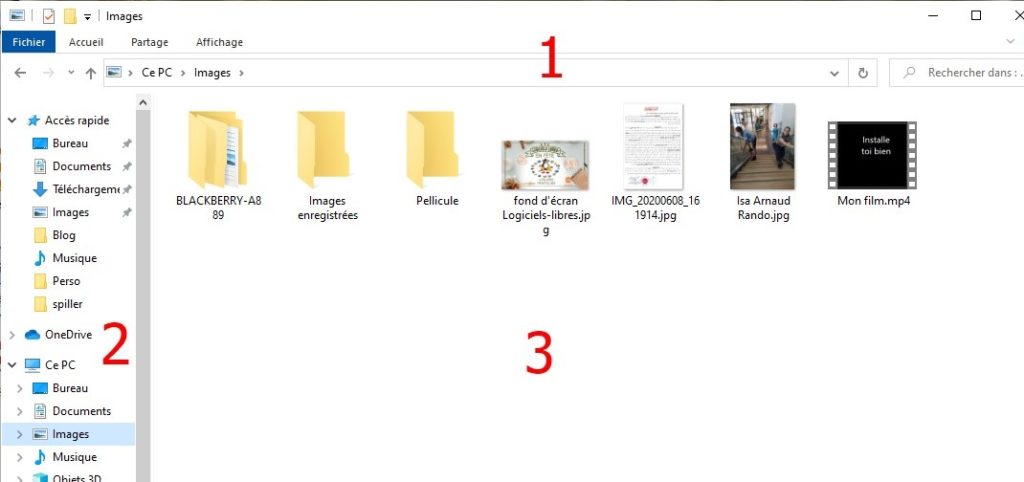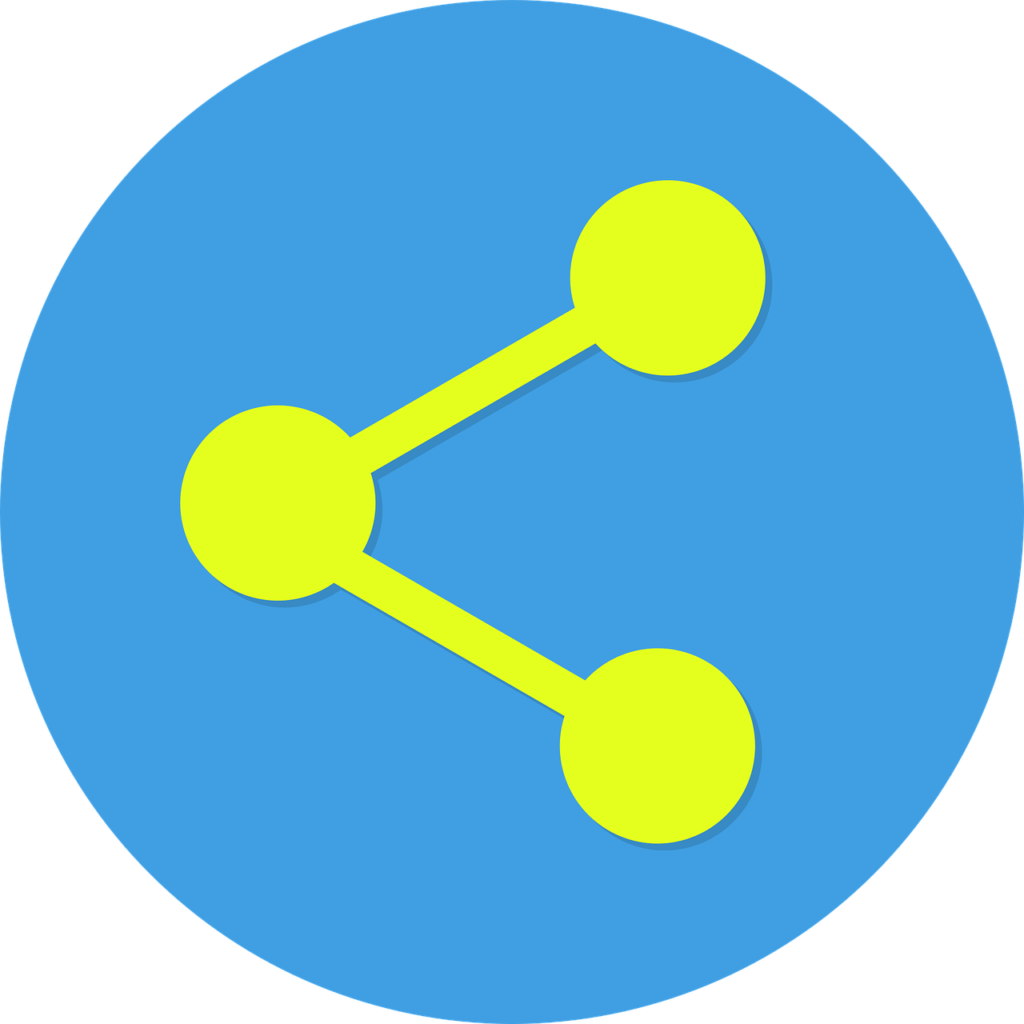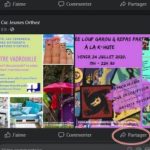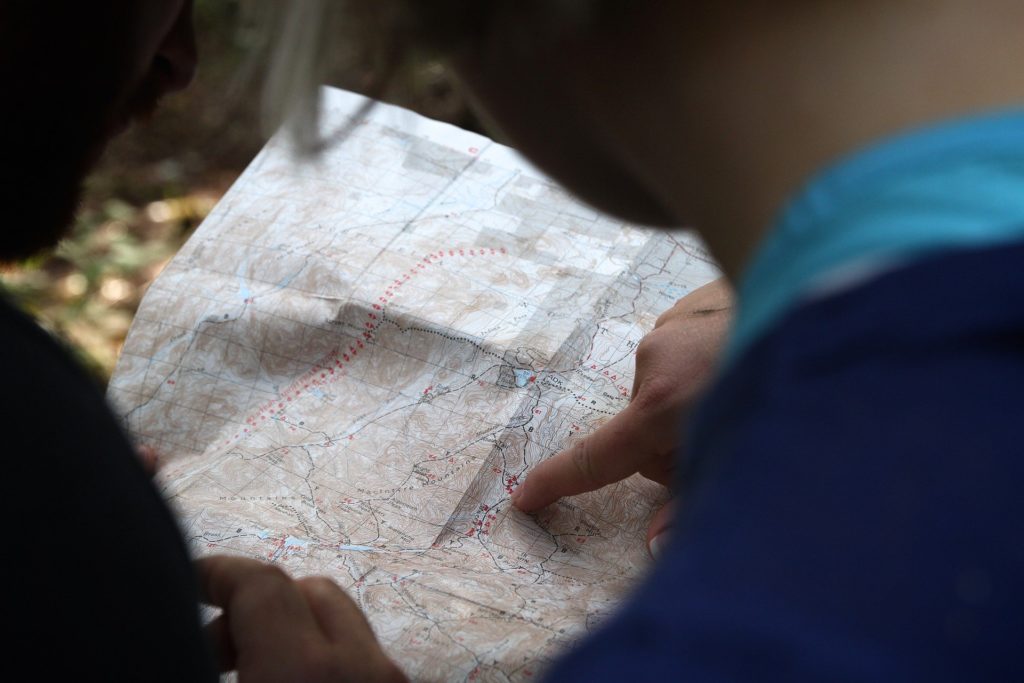Si quelques-uns de ces termes vous sont étrangers, sachez qu’on vous a parlé de système d’exploitation et que cet article est fait pour vous.
Qu'est ce qu'un système d'exploitation ?
Un système d’exploitation, abrégé parfois en SE, mais très souvent OS (Operating System en anglais) représente l’ensemble des programmes qui pilotent les différents composants (disque dur, écran, processeur, mémoire etc…) d’un appareil numérique et lui permet donc de fonctionner.
Chargé en premier lors du démarrage de l’appareil, il permet de faire fonctionner tous les éléments physiques de l’appareil (souris, clavier, carte son, carte graphique, etc…) et les programmes (navigateur, traitement de texte…).
Quels sont les principaux système d'exploitation ?
On retrouve un système d’exploitation pré-installé sur quasiment tous les types d’appareil numériques vendus au grand public (ordinateur personnel, tablette, smartphone,…).
Les plus connus sont les suivants :
- Pour les ordinateurs :
- Windows, proposé par Microsoft et installé sur diverses marques de PC
- Mac OS proposé par Apple sur ses propres appareils
- Linux, système d’exploitation libre pouvant être installé sur n’importe quel PC
- Pour les smartphones/tablettes :
- Android, système basé sur Linux mais développé Google. Il est utilisé sur 80 % des smartphones.
- IOS, système d’exploitation d’Apple présent sur les Iphones.
- Windows 10 Mobile, proposé par Microsoft sur les smartphones Nokia, très peu utilisé.
Pour en savoir plus sur chaque système d’exploitation, cliquez sur le logo ci-contre.
Quelles différences entre Windows 10 et Windows 7, Linux Mint et Ubuntu ou Androit Kit-Kat et Oreo ?
Lorsque un mot ou un numéro suit le nom de votre système d’exploitation, il s’agit de la version de votre système ; un peu comme une marque de voiture commercialise un modèle, puis la version 2 etc…
Chaque système évolue au fil des ans avec :
- des modifications simples ou de sécurité : les mises à jour.
- des modifications majeures (présentation, fonctionnalités, …) : les nouvelles versions.
Dois-je absolument avoir la dernière version de mon système d’exploitation ?
Vous n’êtes en aucun cas obligé d’avoir la dernière version de votre système d’exploitation. Une multitude d’ordinateur sont encore équipés de Windows 8 alors que les ordinateurs récents comportent Windows 10.
Toutefois, certains nouveaux programmes ou applications développés pour la dernière version ne pourraient pas fonctionner avec une version antérieure et certains périphériques (imprimantes notamment) pourraient ne plus être compatibles.
De plus, les sociétés propriétaires des systèmes (Microsoft, Apple,…) arrêteront, un jour, de réaliser les mises à jour et cela induira alors des risques en terme de sécurité de vos équipements.
Exemple : Windows 7, commercialisé à partir de 2009, a continué d’être mis à jour jusqu’en 2020 alors que Windows 8 a été commercialisé dès 2012 et Windows 10 en 2015
Pour savoir comment afficher la version de votre système d’exploitation, cliquez ci-dessous !
Linux : le système qui prolonge la vie de vos PC !!!
Linux est un système très léger, libre et gratuit, qui comporte de nombreuses versions. En effet, le fait que son code (sa recette) soit ouvert à tous, permet à de nombreux personnes de développer différentes « branches » pour s’adapter à certains besoins.
Ainsi, certaines versions de Linux sont spécialisées pour des publics ou des équipements spéciaux. Linux Mint, parmi d’autres, est ainsi adapté pour les « vieux » ordinateurs dont le système d’exploitation de windows ne serait plus mis à jour.
En remplaçant Windows par Linux Mint, vous pourrez faire durer votre ordinateur jusqu’à plus de 10 ans en ayant la même fluidité sur les tâches quotidiennes (messagerie, internet, bureautique, lecture de vidéo, retouche photo,….).
N’hésitez pas à consulter notre précédent article sur le sujet, ou à nous demander conseil !
« En moyenne,
il faut mobiliser de 50 à 350 fois leur poids en matières pour produire des appareils électriques à forte composante électronique, soit par exemple 800 kg pour un ordinateur portable » avec la présence de matériaux rares.
(Source Wikipédia)
Passer ses anciens équipements
sous Linux est
un vrai geste éco-citoyen.